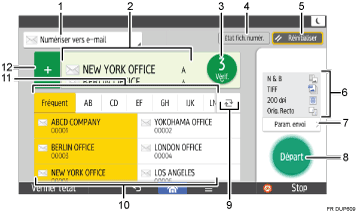
N° |
Fonction |
Description |
|---|---|---|
1 |
|
Affiche le type de destinataire scanner. Appuyez pour basculer entre les destinataires des e-mails et des dossiers. |
2 |
Définir le ou les destinataire(s) |
Le destinataire spécifié est affiché ici. En saisissant le destinataire, vous pouvez l'enregistrer dans le carnet d'adresses ou le retirer des destinataires. En glissant de haut en bas, vous pouvez confirmer les destinataires sélectionnés. |
3 |
|
Le nombre total des destinataires sélectionnés s'affiche. Appuyez pour afficher un écran de confirmation du destinataire. Sur l'écran de confirmation des destinataires, vous pouvez effectuer les actions suivantes :
|
4 |
État fich. numér. |
Appuyez pour afficher l'écran Résultats de transmission. Sur l'écran Résultats de transmission, vous pouvez effectuer les actions suivantes :
|
5 |
Réinitialiser |
Appuyez sur cette touche pour annuler vos paramètres actuels. |
6 |
Paramètres actuels |
Vous pouvez vérifier les paramètres dans [Paramètres d'envoi]. |
7 |
Param. envoi |
Appuyez sur la touche pour ouvrir l'écran Paramètres d'envoi. Pour de plus amples informations, voir Écran [Paramètres d'envoi]. |
8 |
Départ |
Appuyez sur cette touche pour numériser les originaux et débuter l'envoi. |
9 |
|
Appuyez sur la touche pour naviguer entre les sections du carnet d'adresses. |
10 |
Touches destinataires |
Indique les destinataires du carnet d'adresses. Si un mot de passe ou un code de protection est défini pour un destinataire de fichier, saisissez le mot de passe ou le code de protection sur l'écran affiché après avoir saisi le destinataire du fichier. |
11 |
Onglet adresse |
Appuyez sur la touche de titre sous laquelle le destinataire est programmé. Par exemple, si vous souhaitez spécifier « Bureau de New York », appuyez sur [ABC]. |
12 |
|
Appuyez sur cette touche pour ajouter un destinataire. Vous pouvez ajouter les destinataires des manières suivantes :
|
![]()
Si vous précisez plusieurs destinataires, l'appareil peut mettre un certain temps à démarrer la numérisation des originaux après avoir appuyé sur [Départ].
